एफ़एलएसी से एआईएफएफ: 4 कुशल और विश्वसनीय ऑडियो कनवर्टिंग प्रोग्राम
FLAC फ्री लॉसलेस ऑडियो कोडेक के लिए छोटा है जो बिना गुणवत्ता खोए ऑडियो को कंप्रेस करता है। यही कारण है कि यह दोषरहित ऑडियो प्रारूपों से अपेक्षित सर्वोत्तम ऑडियो गुणवत्ता प्राप्त करता है और वितरित करता है। एआईएफएफ दोषरहित संपीड़न को भी अपनाता है, जो एक उपयुक्त प्रारूप है जब आप मूल फ़ाइल की गुणवत्ता को संरक्षित करना चाहते हैं। एफएलएसी का एकमात्र नकारात्मक पक्ष यह है कि यह उपकरणों की एक विस्तृत श्रृंखला का समर्थन नहीं करता है।
एआईएफएफ के साथ, आप उन्हें मुख्य रूप से ऐप्पल उपकरणों के लिए उपकरणों में चलाने में सक्षम होंगे। इस प्रकार, यदि आपको अपनी FLAC फ़ाइलों को Apple उपकरणों पर चलाने की आवश्यकता है, तो AIFF एक बेहतर विकल्प है। ऐसा करने के लिए, आपको FLAC को पुन: स्वरूपित करने के लिए सॉफ़्टवेयर प्रोग्राम की आवश्यकता होगी। आपकी मदद करने के लिए नीचे सरल लेकिन प्रभावी उपाय दिए गए हैं विंडोज़ पर एफ़एलएसी को एआईएफएफ में कनवर्ट करें और मैक।
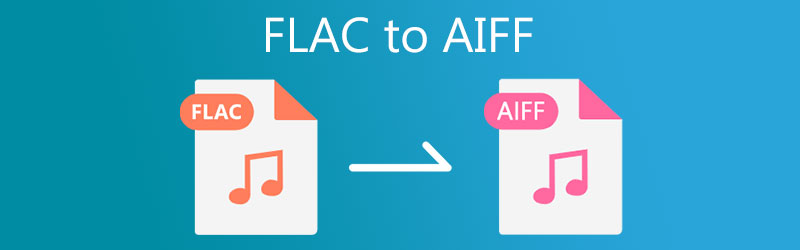
- भाग 1. विंडोज़ पर एफ़एलएसी को एआईएफएफ में कैसे बदलें
- भाग 2. मैक पर FLAC को AIFF में कैसे बदलें
- भाग 3. एफ़एलएसी का एआईएफएफ कन्वर्टर्स से तुलना चार्ट
- भाग 4. एफ़एलएसी से एआईएफएफ के अक्सर पूछे जाने वाले प्रश्न
भाग 1. विंडोज़ पर एफ़एलएसी को एआईएफएफ में कैसे बदलें
1. विडमोर वीडियो कन्वर्टर
एफ़एलएसी को एआईएफएफ में कुशलतापूर्वक बदलने में आपकी मदद करने वाले सर्वोत्तम तरीकों में से एक है Vidmore वीडियो कनवर्टर. कई ऑडियो प्रारूपों का समर्थन करने की क्षमता के अलावा, यह ऐप्पल डिवाइस, Google एंड्रॉइड, सोनी, श्याओमी, सैमसंग इत्यादि के लिए प्रारूप सेटिंग्स की पेशकश करने वाले किसी भी गैजेट के लिए कनवर्टर है। ऑडियो के लिए कस्टम रूपांतरण सेटिंग्स भी हैं, जिससे आप नमूना बदल सकते हैं अपनी पसंद के अनुसार रेट और बिटरेट करें। इसके अलावा, आप इस प्रोग्राम का उपयोग करके ऑडियो फ़ाइलों को काट, विभाजित और एक में जोड़ सकते हैं। सबसे अच्छी बात यह है कि यह प्रोग्राम विंडोज और मैक दोनों कंप्यूटरों पर काम करता है। दूसरी ओर, यहां ऐप का उपयोग करने के तरीके के बारे में चरण-दर-चरण प्रक्रिया है।
चरण 1. एफ़एलएसी से एआईएफएफ कनवर्टर लॉन्च करें
सबसे पहले, इनमें से किसी एक पर क्लिक करके एफ़एलएसी से एआईएफएफ कन्वर्टर डाउनलोड करें मुफ्त डाउनलोड नीचे बटन। एक बार आपके पास ऐप हो जाने के बाद, कृपया प्रोग्राम को अपने कंप्यूटर पर इंस्टॉल करें और बाद में इसे लॉन्च करें।
चरण 2. एक FLAC फ़ाइल जोड़ें
FLAC फ़ाइल जोड़ने के लिए, क्लिक करें प्लस ऐप के मुख्य इंटरफ़ेस पर साइन बटन। या FLAC फ़ाइल को ड्रैग और ड्रॉप करें जिसे आप अपलोड करना चाहते हैं।
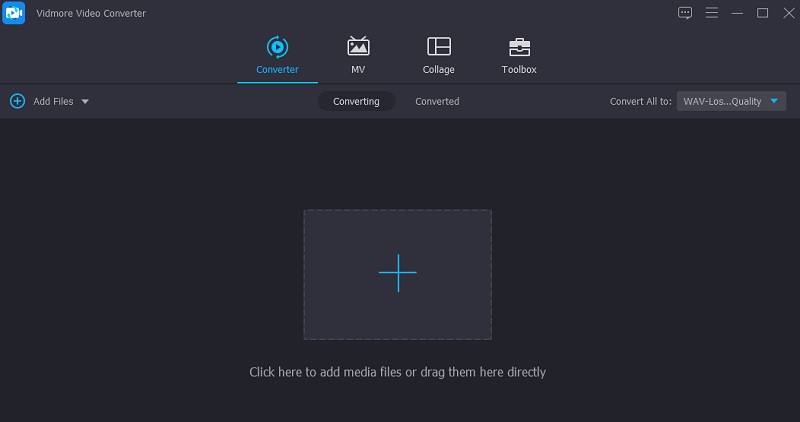
चरण 3. एआईएफएफ प्रोफाइल चुनें
उसके बाद, प्रकट करें प्रोफ़ाइल इंटरफ़ेस के ऊपरी दाएँ हाथ की ओर स्थित सूची। मेनू से, पर क्लिक करें ऑडियो टैब। फिर, चुनें एआइएफएफ बाईं ओर के पैनल पर प्रोफ़ाइल और ऑडियो सेटिंग चुनें।
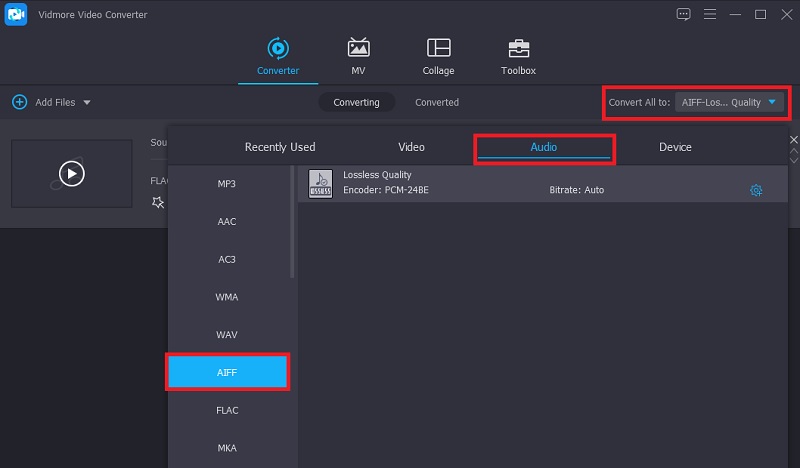
चरण 4. रूपांतरण पूरा करें
अंत में, क्लिक करें सभी को रूपांतरित करें रूपांतरण प्रक्रिया को पूरा करने के लिए निचले दाएं कोने में स्थित बटन। तब तक, उपकरण तुरंत प्रक्रिया शुरू कर देगा। जब यह समाप्त हो जाता है, तो एक पॉप-अप फ़ोल्डर शुरू हो जाएगा जहां आप आउटपुट फ़ाइल के ऑडियो प्लेबैक की जांच कर सकते हैं।
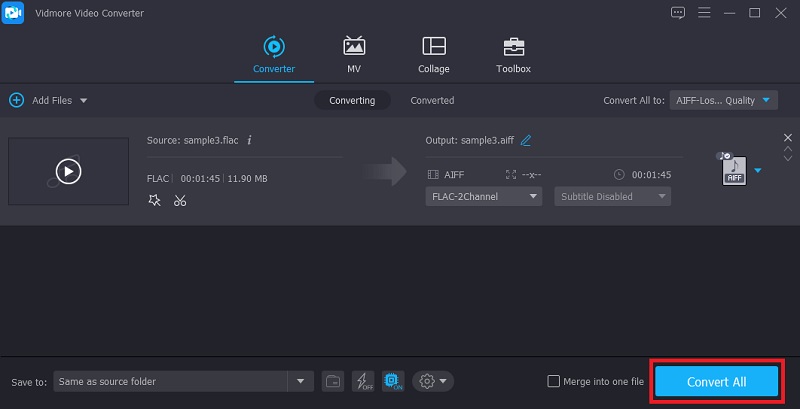
2. विडमोर फ्री वीडियो कन्वर्टर
एक मुफ्त ऑडियो कनवर्टर विकल्प के लिए, आपको इसका उपयोग करने पर विचार करना चाहिए विडमोर फ्री वीडियो कन्वर्टर. यह टूल लगभग किसी भी वेब ब्राउजर पर बिना किसी समस्या के काम करता है। साथ ही, आपको इस टूल का उपयोग करके ऐप को संचालित करने के लिए ऐप इंस्टॉल करने की आवश्यकता नहीं है। इससे भी महत्वपूर्ण बात यह है कि आप एफएलएसी को एआईएफएफ में असीमित रूप से और बिना किसी प्रतिबंध के परिवर्तित कर सकते हैं। इसके अलावा, यह आपको एक साथ कई ऑडियो फाइलों को अपलोड और कन्वर्ट करने में सक्षम बनाता है।
चरण 1। अपने कंप्यूटर पर ब्राउज़र का उपयोग करके Vidmore फ्री वीडियो कन्वर्टर वेबसाइट खोलें। एड्रेस बार पर, बस टूल का वेब लिंक टाइप करें और हिट करें दर्ज इसकी मुख्य वेबसाइट तक पहुँचने के लिए।
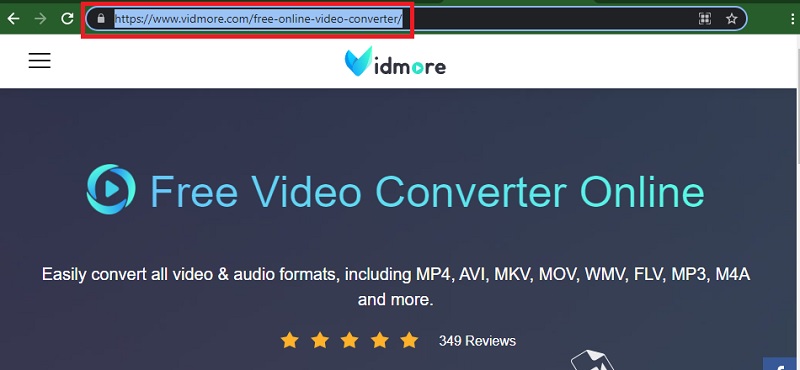
चरण 2। दबाएं कनवर्ट करने के लिए फ़ाइलें जोड़ें ऐप के लॉन्चर को डाउनलोड और इंस्टॉल करने के लिए बटन। फिर, अपने कंप्यूटर ड्राइव से एक FLAC फ़ाइल जोड़ें।
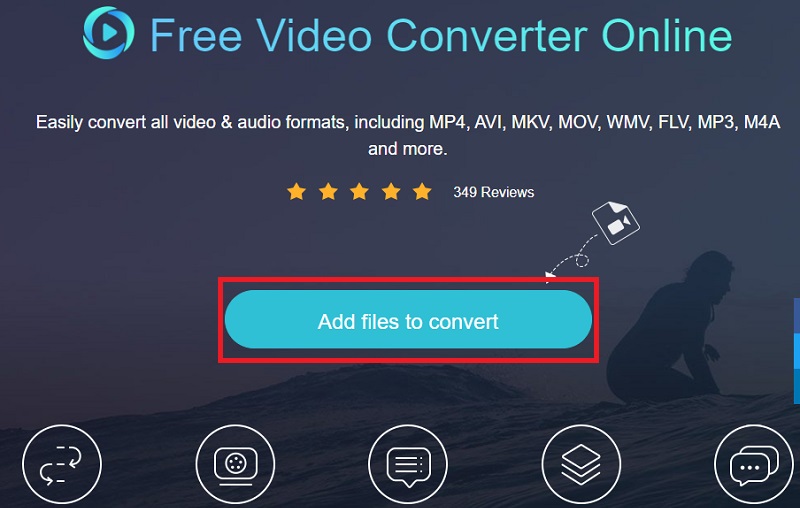
चरण 3। के पास जाओ ऑडियो प्रारूप विकल्प पर क्लिक करके संगीत चिह्न। फिर, चुनें एआइएफएफ इसके रेडियो बटन पर टिक करके।
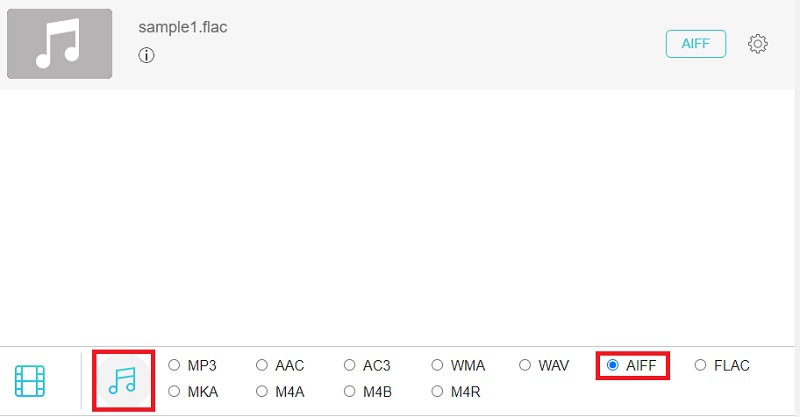
चरण 4। अब, आउटपुट फ़ाइल के लिए फ़ाइल गंतव्य सेट करें और दबाएं धर्मांतरित ऑडियो फ़ाइल को संसाधित करने के लिए बटन। फिर, इसे FLAC को AIFF में बदलना शुरू कर देना चाहिए।
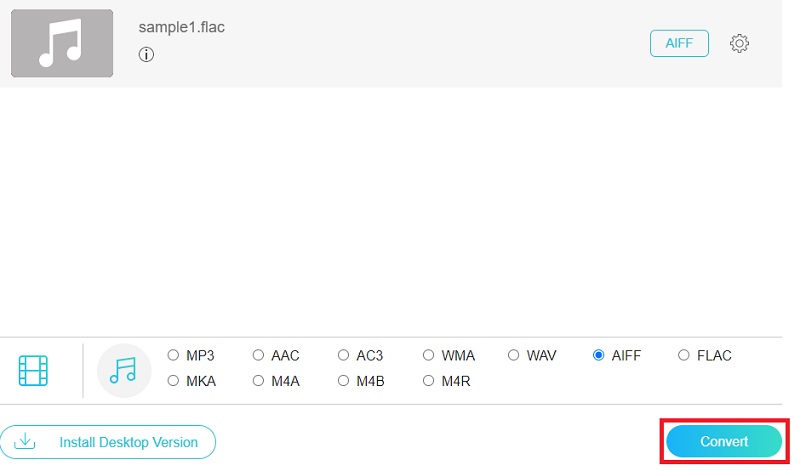
भाग 2. मैक पर FLAC को AIFF में कैसे बदलें
1. आईट्यून्स
यदि आप मैक का उपयोग कर रहे हैं, तो हो सकता है कि आप एक निःशुल्क एप्लिकेशन को अपनाना चाहें। उस ने कहा, आप FLAC को iTunes में AIFF में बदलना पसंद कर सकते हैं। कार्यक्रम एआईएफएफ सहित ऐप्पल समर्थित प्रारूपों के लिए एक मुफ्त मल्टीमीडिया प्लेयर और ऑडियो कनवर्टर है। यह सिर्फ इतना है कि इसकी छिपी और उन्नत सुविधाओं को मास्टर करने के लिए थोड़ा समय चाहिए। फिर भी, यह FLAC को AIFF में बदलने का एक प्रभावी उपकरण है। ऐसे:
चरण 1। अपने Mac पर iTunes खोलें, पर जाएँ फ़ाइल> लाइब्रेरी में फ़ाइल जोड़ें अपने लक्ष्य FLAC फ़ाइल को iTunes लाइब्रेरी में जोड़ने के लिए।
चरण 2। इस बार, क्लिक करें संपादित करें उपरोक्त मेनू में विकल्प। चुनना पसंद, और यह खुल जाएगा सामान्य वरीयताएँ टैब। यहां से क्लिक करें सेटिंग आयात करना.
चरण 3। पॉप-अप विंडो पैनल में, ड्रॉप डाउन करें आयात का उपयोग करना मेनू और चयन करें एआईएफएफ एनकोडर.
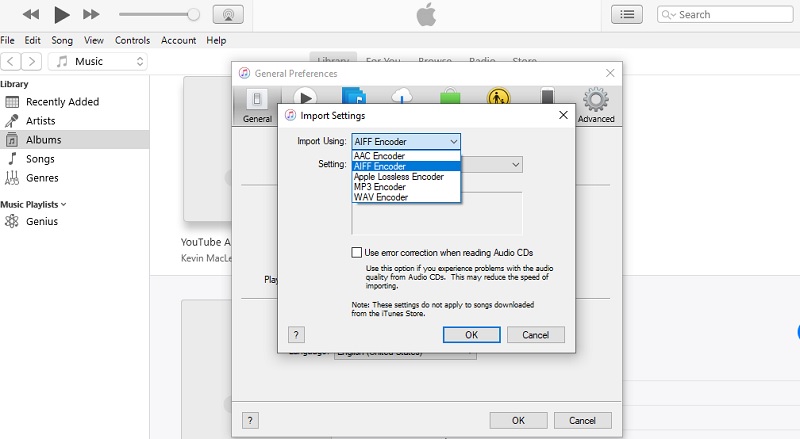
चरण 4। इस बिंदु पर, क्लिक करें फ़ाइल मेनू और अपने माउस कर्सर को पर होवर करें धर्मांतरित विकल्प। फिर, यह दिखाएगा एआईएफएफ संस्करण बनाएं विकल्प से। रूपांतरण प्रक्रिया शुरू करने के लिए इस विकल्प का चयन करें।
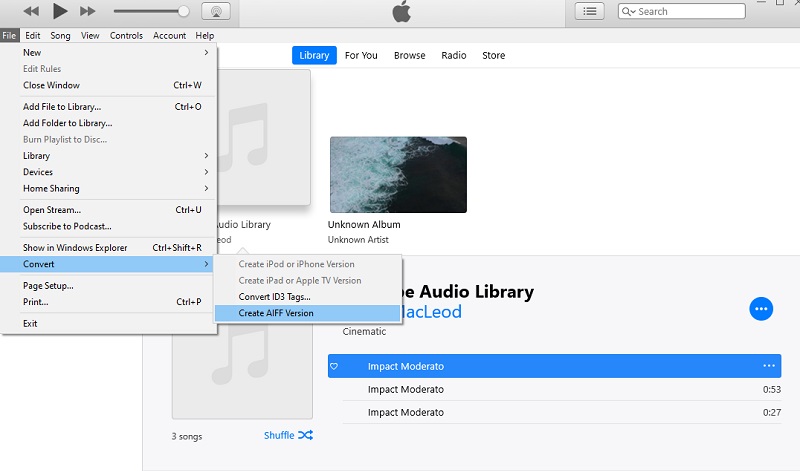
2. मीडियाह्यूमन ऑडियो कन्वर्टर
MediaHuman ऑडियो कन्वर्टर अभी तक विभिन्न प्लेटफार्मों में संगत एक और समाधान है जो आपको मैक ओएस एक्स और विंडोज पीसी पर एफएलएसी को एआईएफएफ में बदलने की इजाजत देता है। यह एकल और बैच मोड में फ़ाइलों को परिवर्तित करने की सुविधा प्रदान करता है। इसके अलावा, यह बिना किसी परेशानी के CUE शीट के साथ दोषरहित ट्रैक को विभाजित कर सकता है। इसके अलावा, यह लगभग सभी प्रमुख ऑडियो प्रारूपों जैसे AIFF, AAC, FLAC, ALAC, MP3, OGG, WMA, WMA, और कई अन्य का समर्थन करता है।
चरण 1। MediaHuman की वेबसाइट पर पहुंचें और क्लिक करें अभी डाउनलोड करें मुख्य पृष्ठ से बटन। यह आपको दूसरे पेज पर रीडायरेक्ट करेगा जहां डाउनलोड एप्लिकेशन की सूची इंगित की गई है।
चरण 2। ऐप का फाइल एक्सटेंशन खोलें और इसे अपने मैक पर इंस्टॉल करें। अब, क्लिक करें जोड़ना ऊपरी बाएँ कोने पर बटन और FLAC फ़ाइल ब्राउज़ करें जिसे आप कनवर्ट करना चाहते हैं।
चरण 3। दबाएं स्वरूप विकल्प और चुनें एआइएफएफ ड्रॉप-डाउन सूची मेनू से। अपनी आवश्यकताओं के अनुसार स्टीरियो सेटिंग्स को समायोजित करें।
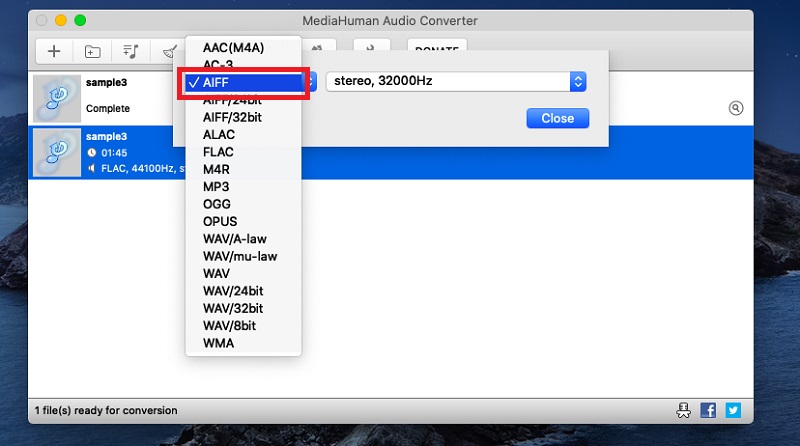
चरण 4। अंत में, क्लिक करें धर्मांतरित मीडिया फ़ाइलों को परिवर्तित करना शुरू करने के लिए प्रारूप बटन के बगल में स्थित आइकन
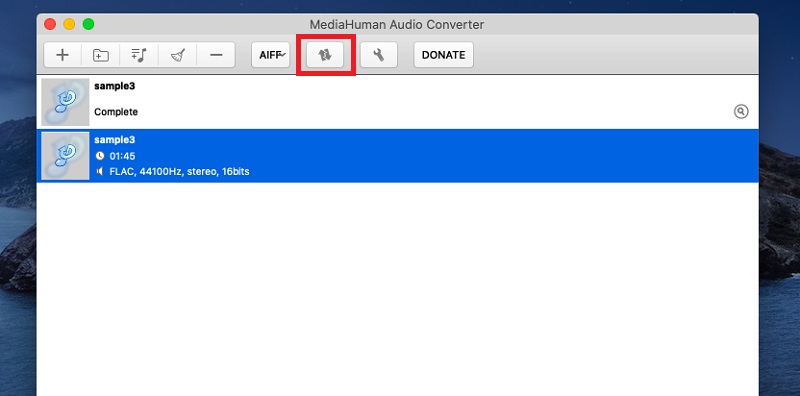
भाग 3. एफ़एलएसी का एआईएफएफ कन्वर्टर्स से तुलना चार्ट
प्रत्येक कार्यक्रम को बेहतर ढंग से समझने के लिए, यहां एक तालिका उदाहरण दिया गया है जो विभिन्न पहलुओं में प्रत्येक उपकरण की तुलना और इसके विपरीत करने में आपकी सहायता करेगा।
| मंच | रूपांतरण की गति | बैच रूपांतरण | इंटरफेस | |
| Vidmore वीडियो कनवर्टर | विंडोज और मैक | तेज | बैच रूपांतरण का समर्थन करता है | सहज ज्ञान युक्त |
| विडमोर फ्री वीडियो कन्वर्टर | वेब, विंडोज और मैक | तेज | बैच रूपांतरण का समर्थन करता है | सहज ज्ञान युक्त |
| ई धुन | मैक और विंडोज | थोड़ा धीमा | कोई बैच रूपांतरण नहीं | थोड़ा जटिल |
| MediaHuman ऑडियो कनवर्टर | विंडोज और मैक | कोई ध्यान देने योग्य विलंबता नहीं | बैच रूपांतरण का समर्थन करता है | जटिल नहीं |
भाग 4. एफ़एलएसी से एआईएफएफ के अक्सर पूछे जाने वाले प्रश्न
क्या FLAC को AIFF में बदलने से गुणवत्ता में कमी आती है?
नहीं, चूंकि एफएलएसी और एआईएफएफ दोनों दोषरहित ऑडियो प्रारूप हैं, इसलिए आपको कोई भी डेटा नहीं खोना चाहिए। एक दोषरहित से दूसरे में परिवर्तित होने पर यह सभी पर भी लागू होता है।
मैं FLAC फ़ाइलों को कैसे परिवर्तित करूं?
आप ऑफ़लाइन या ऑनलाइन ऑडियो कनवर्टर का उपयोग करके FLAC को AIFF या किसी अन्य प्रारूप में परिवर्तित कर सकते हैं। फिर भी, लंबी अवधि के उपयोग के लिए ऑफ़लाइन उपकरण अपनाने और इंटरनेट हस्तक्षेप को रोकने की सलाह दी जाती है।
क्या एफ़एलएसी एआईएफएफ जितना अच्छा है?
जैसा कि कहा गया है, ये दोनों प्रारूप दोषरहित हैं, इसलिए जब ध्वनि की गुणवत्ता की बात आती है तो कोई बेहतर नहीं होता है। संगतता-वार, एआईएफएफ एफएलएसी से बेहतर है क्योंकि यह कई उपकरणों का समर्थन करता है, मुख्य रूप से ऐप्पल डिवाइस।
निष्कर्ष
अब आप अपनी पसंदीदा FLAC फ़ाइलों को अपने सभी Apple उपकरणों पर पुन: स्वरूपित करके स्वतंत्र रूप से चला सकते हैं एफ़एलएसी से एआईएफएफ. यदि आप अपने डिवाइस पर एप्लिकेशन डाउनलोड नहीं कर रहे हैं तो ऑनलाइन टूल निश्चित रूप से आपको सुविधा प्रदान करेंगे। हालाँकि, कुछ सीमाओं की अपेक्षा करें। डेस्कटॉप ऐप का उपयोग करने के विपरीत, रूपांतरण को सरल बनाया जाता है, अधिक उपलब्ध प्रारूपों और कार्यों के साथ जिनका आप उपयोग कर सकते हैं।


